
ප්රොටෝකෝලය බිට් ටොරන්ට් එය පරිශීලකයින් අතර ඉක්මනින් හා කාර්යක්ෂම ගොනු හුවමාරුව සඳහා නිර්මාණය කර ඇත. එවැනි සම්ප්රේෂණයක සුවිශේෂත්වය නම්, බාගත කිරීම සේවාදායකයන්ගෙන් බාගත කිරීම සිදු නොවන නමුත්, පරිගණකයෙන් කෙලින්ම කොටස් වලින් මිස සෘජුවම, සම්පූර්ණ භාරයකින් පසුව තනි ගොනුවකට සම්බන්ධ කර ඇති බැවිනි. මෙම තාක්ෂණය ඉතා ජනප්රිය වී ඇති අතර මේ වන විට විශේෂ ට්රැකර්ස් විශාල සංඛ්යාවක් සිටින අතර එය සෑම රසයක් සඳහාම ටොරන්ට් ගොනු ප්රකාශයට පත් කළේය.
දැනටමත් සඳහන් කර ඇති පරිදි, බිට්ටෝග්රන්ට් තාක්ෂණය වේගය සහ පහසුව අනුව සංලක්ෂිත වේ: ඔබට ඕනෑම වේලාවක ඔබට පහසු වේගයෙන් ගොනුව බාගත හැකිය. නමුත් පහසුව සමඟ ඔබට විශේෂ ගැටළු නොමැති නම්, වේගය සහිත ප්රශ්න රාශියක් ඇත. සියල්ලට පසු, අනෙක් අයට අනුව, උපරිම වශයෙන් එය උපරිම ලෙස සිදු නොවේ.
ටොරන්ට් සේවාදායකයා යාවත්කාලීන කරන්න
ටොරන්ට් සේවාදායකයා බිටර තාක්ෂණයේ අනිවාර්ය අංගයකි, මන්ද යත්, ගොනුව කුඩා කොටස්වල වෙනත් පරිගණක වලින් කෙලින්ම බාගත කළ හැකි බැවිනි. මන්දගාමී ඇරඹුම් වේගයට හේතුව සේවාදායකයාගේ යල් පැන ගිය අනුවාදයක් විය හැකිය. එබැවින්, වැඩසටහනේ වත්මන් අනුවාදය එහි ස්ථාවර හා උසස් තත්ත්වයේ වැඩ සඳහා යතුරයි, මන්ද දෝෂ, අඩුපාඩු, නව අංගයන් එක් එක් නව අනුවාදයන් සමඟ සවි කර ඇත.
ජනප්රිය ටොරන්ට් වැඩසටහනක වැඩිදුර උදාහරණ සලකා බලනු ලැබේ. μtorrent . ඔබ වෙනත් ජනප්රිය ගනුදෙනුකරුවන් භාවිතා කරන්නේ නම්, ඒවා එකම ආකාරයකින් වින්යාස කර ඇත.
- මොහොමනය ධාවනය කරන්න.
- ඉහළ පුවරුවේ, මෙනුව මත ක්ලික් කිරීමෙන් "උදව්" සොයා ගන්න, "යාවත්කාලීන කිරීම් පරීක්ෂා කරන්න" තෝරන්න.
- නව අනුවාදයක් තිබේද නැද්ද යන්න ඔබ අනුරූප කවුළුව ඉස්මතු කරනු ඇත. වත්මන් අනුවාදය බාගත කිරීමේ අවශ්යතාවය පිළිබඳ දැන්වීමක් තිබේ නම් - එකඟ වන්න.
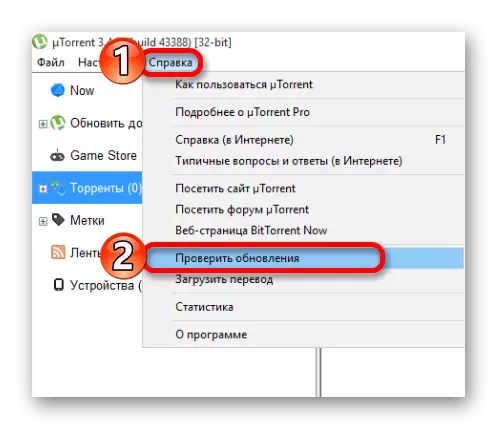
සුදුසු අයිතමය සැකසීමෙන් ඔබට ස්වයංක්රීයව නව අනුවාදයක් ලබා ගත හැකිය.
- "සැකසීම්" මෙනුවේ ඉහළම පැනලය තෝරන්න, ඒ මත "වැඩසටහන් සැකසීම්" කරන්න.
- ඊළඟ කවුළුව තුළ, "ස්වයංක්රීය යාවත්කාලීන කිරීම් ස්වයංක්රීයව ස්ථාපනය" අයිතමය ප්රතිවිරුද්ධ ලෙස ටයික් කරන්න. ප්රතිපත්තිමය වශයෙන්, එය පෙරනිමියෙන් ස්ථාපනය කර ඇත.
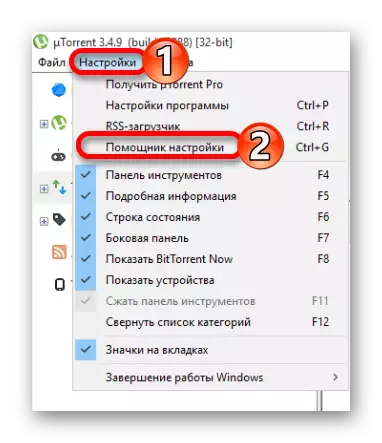

මෙම විකල්පය සුදුසු නොවේ නම්, ඔබට සෑම විටම නිල වෙබ් අඩවියේ සත්ය වැඩසටහන බාගත කළ හැකිය.
ස්පීඩ් ඕවර් ක්ලොක් කිරීමේ වැඩසටහන්
ඔබගේ අන්තර්ජාල වේගය ඉතා කුඩා නම්, ජාල කලාප පළලට බලපාන විශේෂ වැඩසටහන් තිබේ. සමහරවිට ඔවුන් අපූරු ප්රති results ල ලබා නොදෙන නමුත් සියයට කිහිපයක් වේගයෙන් වේගය වැඩි කළ හැකිය.ක්රමය 1: උසස් පද්ධති ආරක්ෂකය
උසස් පද්ධති ආරක්ෂකය. > එය අන්තර්ජාල සම්බන්ධතාවයේ වේගය විසුරුවා හැරීම පමණක් නොව, රෙජිස්ට්රි ඉවත් කිරීම, පරිගණකය කසළ වලින් නිදහස් කිරීම, පරිගණකයේ පැටවීම ප්රශස්තකරණය කරන්න, ස්පෙයාර් සහ තවත් බොහෝ දේ ඉවත් කරන්න.
- උසස් පද්ධති ආරක්ෂකයා ධාවනය කර අන්තර්ජාල ත්වරණ ස්ථානයේ ඇති පිරික්සුම් කොටුව තෝරන්න.
- ආරම්භක බොත්තම ක්ලික් කරන්න.
- සත්යාපන ක්රියාවලියෙන් පසුව, විශේෂයෙන් ප්රශස්තිකරණය කළ දේ බැලීමට ඔබට අවස්ථාව තිබේ.
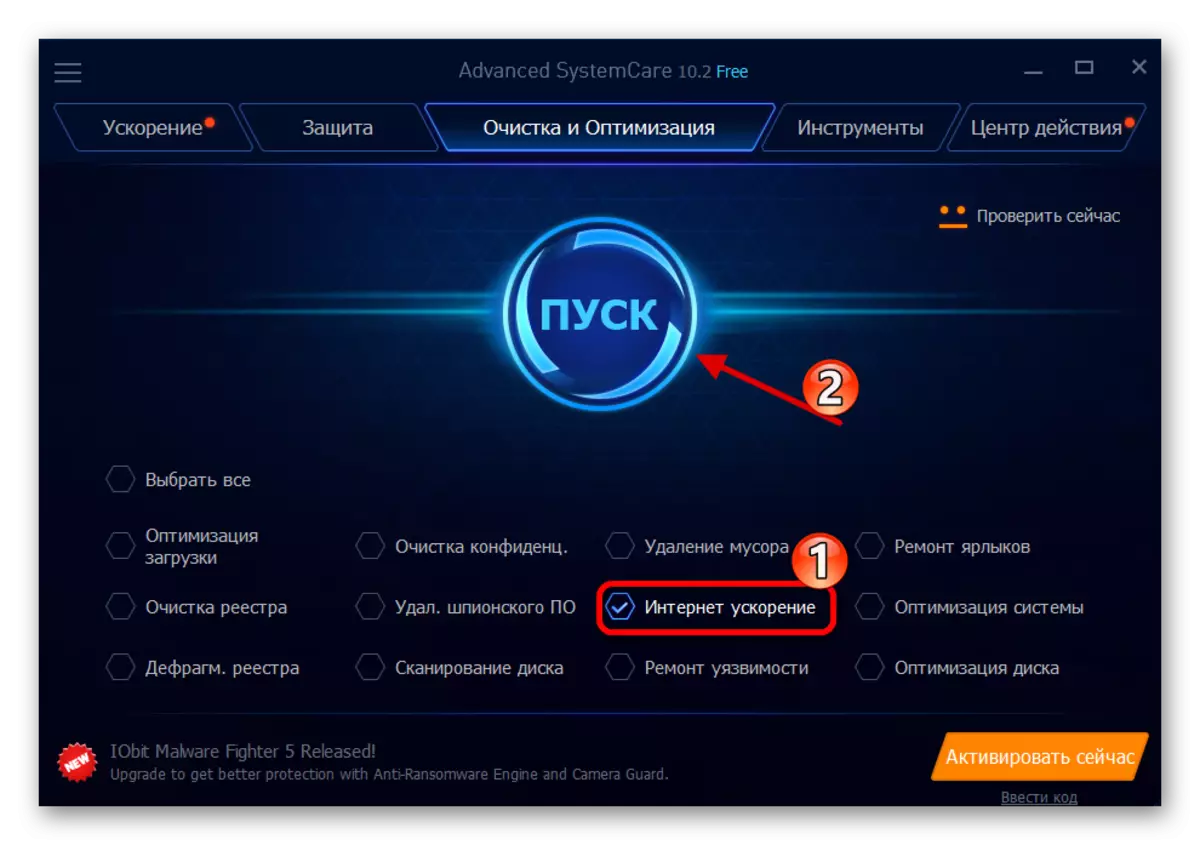
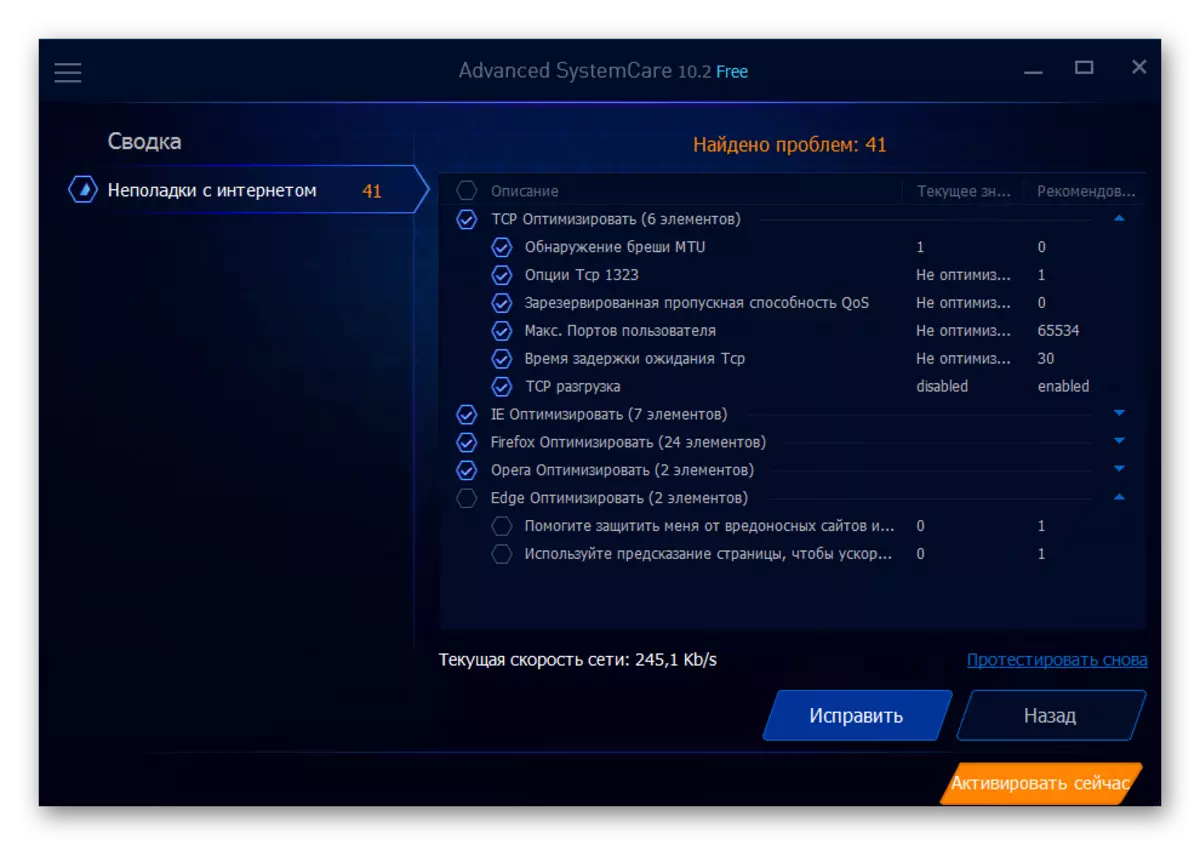
ක්රමය 2: අම්පුවෝ අන්තර්ජාල ත්වරක 3
උසස් පද්ධති ආරක්ෂකයා මෙන් නොව, අශැෂූ අන්තර්ජාල ත්වරණකාරකයට එතරම් පුළුල් මෙවලම් කට්ටලයක් නොමැත. මෙම වැඩසටහන සරල හා පදිකකම් කරයි. දෘෂ්ටි කෝණයන් ක්රම කිහිපයකින් ලබා ගත හැකිය: ස්වයංක්රීය හා අත්පොත. බහු සම්බන්ධතා වර්ග වලට සහාය වේ.
ඇම්පියෝ අන්තර්ජාල ත්වරණකාරකය බාගන්න
- උපයෝගීතාව විවෘත කර "ස්වයංක්රීයව" ටැබයට යන්න.
- බ්රව්සරය භාවිතා කරන අපේක්ෂිත ජාල ඇඩැප්ටරය සහ අන්තර්ජාල සම්බන්ධතාවය තෝරන්න. පසු, "ආරම්භය" ක්ලික් කරන්න.
- සියලු අවශ්යතා සලකා බලා වෙනස්කම් ක්රියාත්මක කිරීම සඳහා පරිගණකය නැවත ආරම්භ කරන්න.
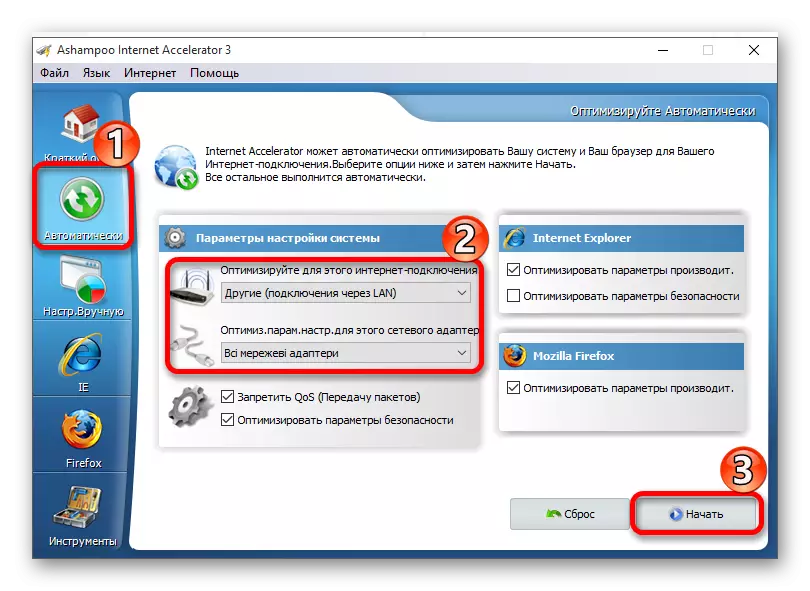
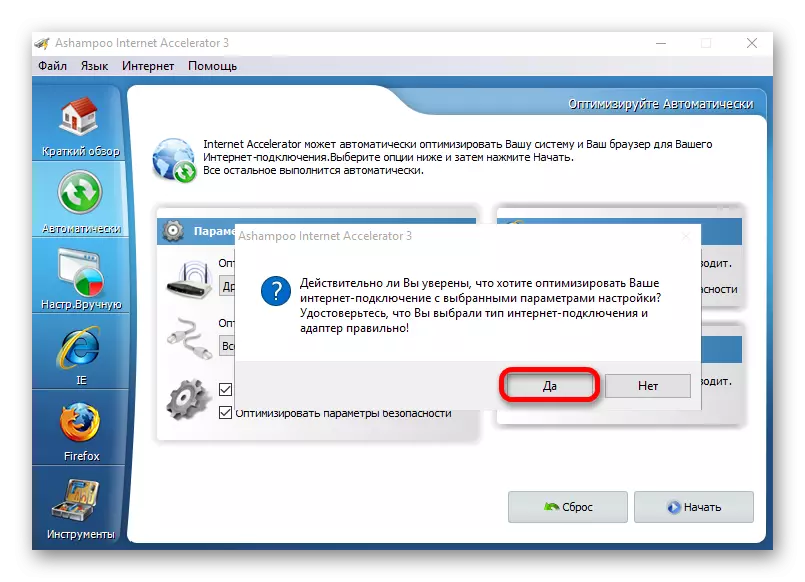
ටොරන්ට් පාරිභෝගික වේගය සැකසුම
ඔබ ප්රතිලාභ අනුපාතය නිසි පරිදි වින්යාස කර බාගත කර ඇත්නම්, අපේක්ෂිත උපරිමය ළඟා කර ගැනීමට එය උපකාරී වේ. නමුත් සියලුම අන්තර්ජාල ගමනාගමනය රත් නොකිරීමට නම්, ස්ථාපනය කර ඇති අගයන් නිවැරදිව ගණනය කළ යුතුය.
වේගයේ නිශ්චිත වේගය සොයා ගැනීම සඳහා, ඔබට මෙම ප්රශ්නය ඔබගේ සැපයුම්කරුගෙන් මෙම ප්රශ්නය සඳහන් කළ හැකිය, නැතහොත් විශේෂ සේවාවන් පිළිබඳ පරීක්ෂා කළ හැකිය. උදාහරණයක් ලෙස, රුසියානු භාෂාව කතා කරන අතුරුමුහුණතක් ඇති වේගවත්ම වේගය.
වේගවත්ම වේගය සමඟ වේගය පරීක්ෂා කරන්න
- මෙම වෙබ් අඩවියට ගොස් චෙක්පත ආරම්භ කිරීමට, "යන්න!" ක්ලික් කරන්න.
- පරීක්ෂා කිරීමේ ක්රියාවලිය ආරම්භ වේ.
- පරීක්ෂණ ප්රති results ල පෙන්වීමෙන් පසුව.
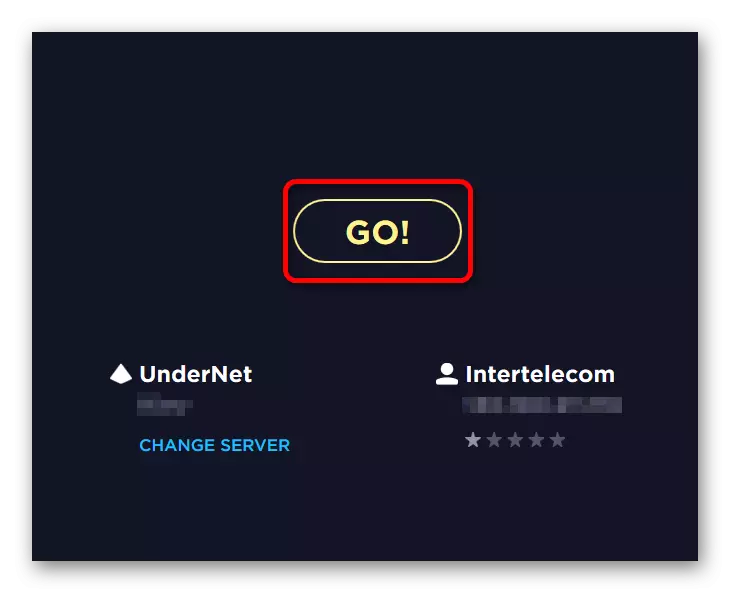
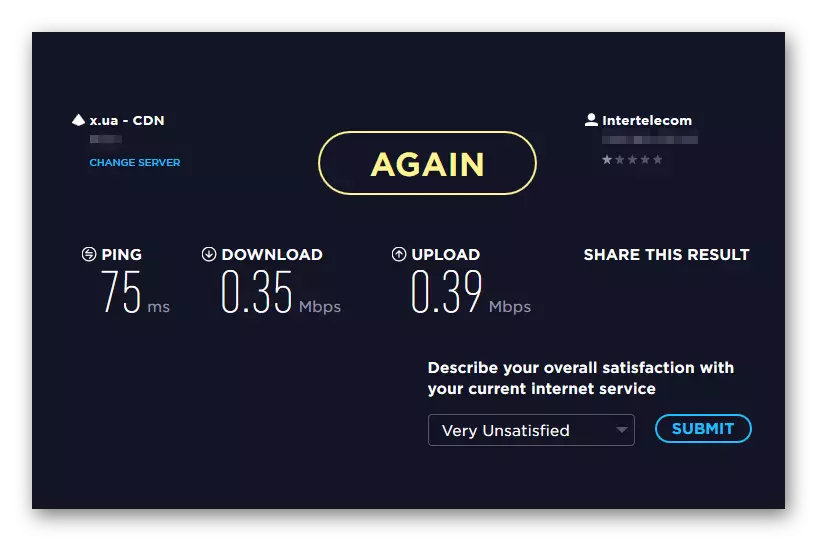
සමාන සේවාවන්හි වේගය පරීක්ෂා කිරීමේ හැකියාව ද ඔබට ඇත. උදාහරණ වශයෙන්, වේගය. හෝ වේගය.ඔබ..
දැන්, වේග දත්ත තිබීම, නිසි සුසර කිරීම සඳහා තැබීමට අවශ්ය වටිනාකම අපට ගණනය කළ හැකිය.
ගණන් කිරීම පහසු කිරීම සඳහා සමහර සම්බන්ධතා දෙස බලමු:
- 1 මෙගබිට් = බිටු 1,000,000 (තත්පරයකට);
- 1 බයිට් = 8;
- 1 කිලෝබයිට් = 1024;
දැන් අපි එම කාර්යයම විසඳන්නෙමු:
- අපට 0.35 MBps බාගත කිරීමක් තිබේ නම්, එය තත්පරයට බිටු 350,000 ට සමාන වේ (0.35 * 1 000 000 = 350 000);
- ඊළඟට, අප බයිට් ගණන දැනගත යුතුය. මේ සඳහා බිටු 350,000 ක් බිටු 8 ක් මත බෙදී ගොස් බයිට් 43,750 ක් ලබා ගන්න;
- 43,750 කට පසුව, අපි නැවත බෙදමු, නමුත් බයිට් 1024 කින් සහ අපට කිලෝබයිට් 42.72 ක් පමණ වේ.
- ටොරන්ට් සේවාදායක සැකසුම් සඳහා ඔබට අවශ්ය අගයන් තීරණය කිරීම සඳහා, ලැබුණු සංඛ්යාවෙන් 10% - 20% ක් ගත යුතුය. ඔබේ ජීවිතය සංකීර්ණ නොකිරීමට නම්, නිවැරදි උනන්දුව ගණනය කිරීම සඳහා බොහෝ සේවාවන් තිබේ.
කැල්කියුලේටරය
දැන් utorrent වෙත ගොස් "සැකසුම්" මාර්ගයේ "" වැඩසටහන් සැකසීම් "-" වේගය "(හෝ CTRL + P යතුරු වල සංයෝජනයක්) -" උපරිම ප්රතිලාභ "
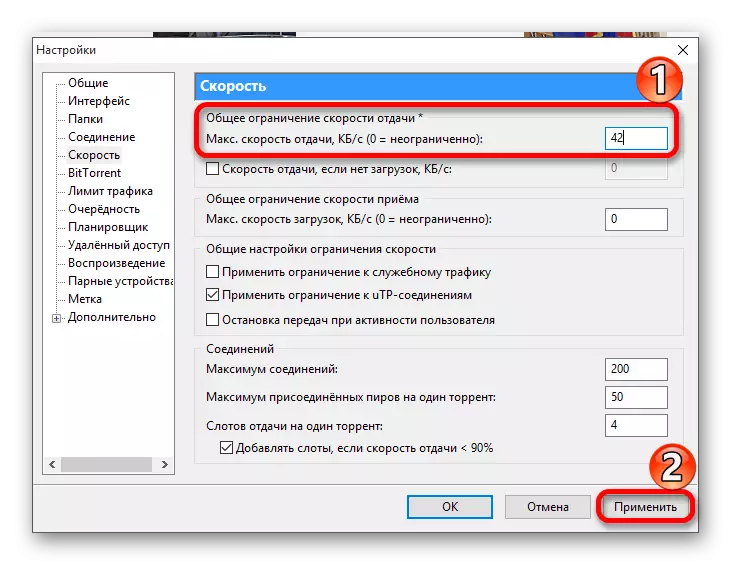
ඔබට ගොනුව හදිසියේම බාගත කිරීමට අවශ්ය නම්, "උපරිම ප්රතිලාභ" 0 (වේගය "0 (වේගය සීමිත නොවේ)," උපරිම අමුණා ඇති පීටර් "සහ" උපරිම සම්බන්ධතා "100 ක් ලෙස සකසා ඇත.
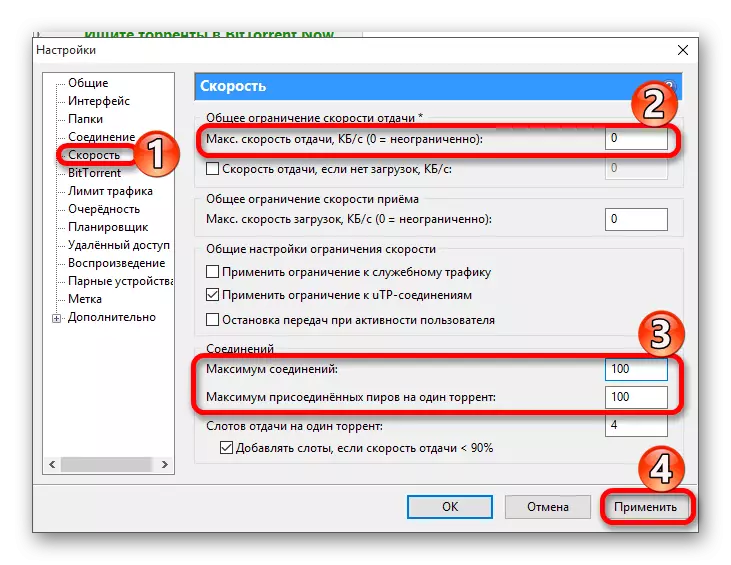
වැඩසටහනට පිළිගැනීමේ හා ආපසු පැමිණීමේ වේගයෙහි සරල පාලනයක් ද ඇත. දකුණු මූසික බොත්තම සමඟ ගනුදෙනුකරුවන්ගේ නිරූපකය වෙත තැටි ඔබන්න. පතන මෙනුවේ, "වාර්තා සීමාව" හෝ "දුරස්ථ සීමාව" තෝරන්න සහ ඔබ වඩාත්ම පරාමිතිය සකසන්න.
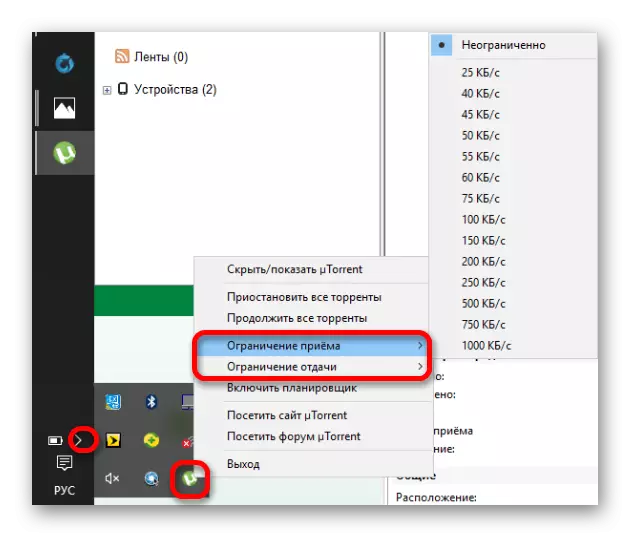
සැපයුම්කරුගේ සීමාවන් මඟ හැරීම
සමහර විට ඔබේ සැපයුම්කරු P2P ජාල සඳහා රථවාහන ප්රවාහය සීමා කරයි. අවහිර කිරීම හෝ වේගයෙන් අඩුවීම වළක්වා ගැනීම සඳහා ටොරන්ට් පාරිභෝගික සැකසුම් සඳහා සමහර ක්රම තිබේ.
- ටොරන්ට් වැඩසටහනට යන්න සහ Ctrl + P යතුරු සංයෝජනය සැකසීම් වෙත යන්න.
- "සම්බන්ධතා" පටිත්තෙහි, "පැමිණෙන සම්බන්ධතා" සඳහා අවධානය යොමු කරන්න. මෙහිදී ඔබ 49160 සිට 65534 දක්වා වෙනස් වන ඕනෑම අගයක් ඇතුළත් කළ යුතුය.
- දැන් "බිට් ටොරන්ට්" වෙත ගොස් "ඩීඑච්ටී ජාලය සක්රීය කරන්න" සහ "ක්රියාත්මක වේ. නව ටොරන්ට් සඳහා DHT. "
- ටිකක් අඩු, "ප්රොටෝකෝලය ගුප්තකේතනය" තුළ, "පිටතට යන" අයිතමය "සක්රීය" අයිතමය තෝරන්න සහ වෙනස්කම් අදාළ කර ගන්න.
- දැන් සැපයුම්කරුට ඔබව අවහිර කිරීමට නොහැකි වනු ඇති අතර, වැඩසටහන තමා ගැනම සොයා බලන බැවින් ඔබට ඒවාම සොයා බලන අතර ට්රැකර් වෙත අදාළ නොවේ.
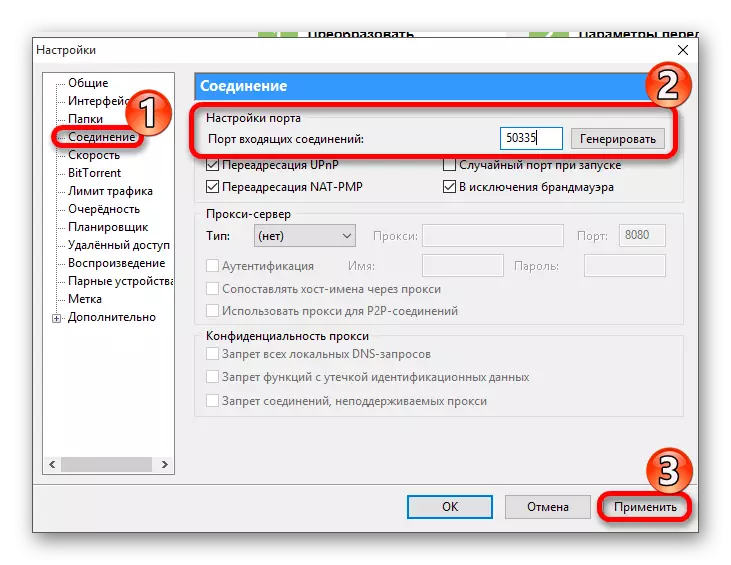
සාමාන්යයෙන් පරිශීලකයා 6881 - 6889 පරාසයේ වරාය මගින් වෙන්කර හඳුනාගත හැකි අතර එය අවහිර කළ හැකිය. භාවිතයට නොගත් වරාය පද්ධතිය 49160 - 65534 පරාසයකි.
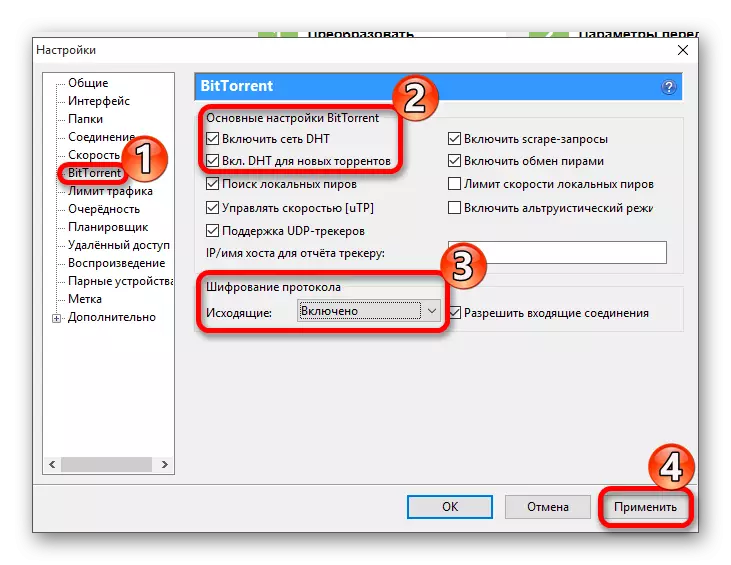
ෆයර්වෝල් සීමාවන් අක්රීය කරන්න
සමහර විට ඔබේ ගැටලුව සැපයුම්කරු හෝ සම්බන්ධතා හැකියාවන් තුළ නොමැති නමුත් ෆයර්වෝලයක් අවහිර කිරීමේදී. ව්යතිරේක ලැයිස්තුවට සේවාදායකයා එක් කරන්න.
- සැකසීම් වෙත ගොස් "සම්බන්ධතාවය" පටිත්ත වෙත යන්න.
- "ෆයර්වෝල් හැරුණු විට", ටික් කර ඉතිරි කරන්න.
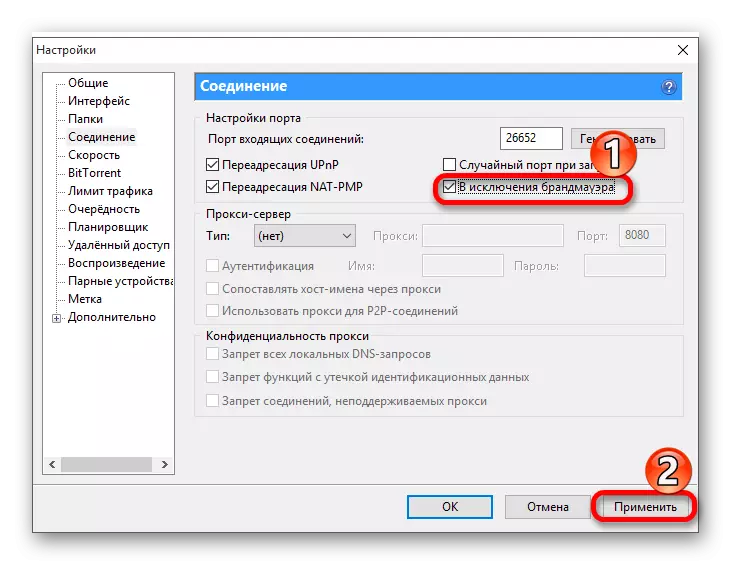
වෙනත් ක්රම
- සයිඩර් ගණන (බෙදා හැරීම) සහ ලීසිං (පැද්දීම) දෙස ප්රවේශමෙන් බලන්න. පළමුවැන්න කොළ පැහැයෙන් සලකුණු කර ඇති අතර දෙවැන්න රතු ය. ඉතා මැනවින්, දුක්බර අයට තුවාලකරුවන් විය යුතුය;
- ගමනාගමනය පරිභෝජනය කරන අනවශ්ය වැඩසටහන් විසන්ධි කරන්න. උදාහරණයක් ලෙස, විවිධ වර්ගයේ පණිවිඩකරුවන් ස්කයිප්., ICQ. ආදිය;
- සේවාදායකයා තුළ කුඩා බාගැනීම් දමන්න, එබැවින් ඒවා වේගයෙන් සැකසෙනු ඇත;
ඔබේ ටොරන්ට් සේවාදායකයා සෙමෙන් සොලවා ඇත්නම් දත්ත හුවමාරු වේගය වේගවත් කිරීමට මෙම ක්රම ඔබට උපකාරී වේ. මේ අනුව, ඔබ කාලය, ස්නායු හා සම්පත් ඉතිරි කරනු ඇත.
